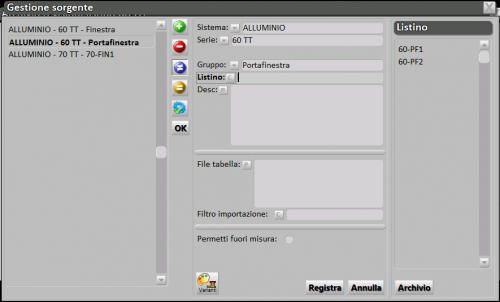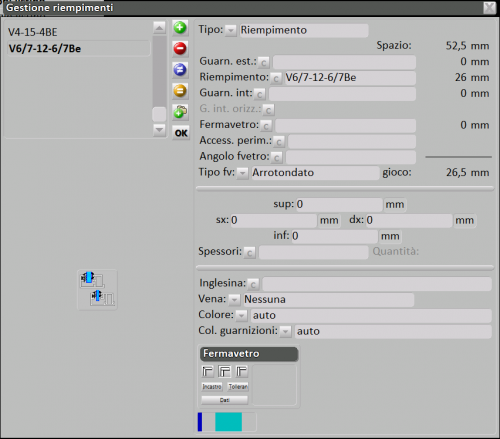Come gestire il doppio riempimento
Da Opera Wiki.
(Differenze fra le revisioni)
| Riga 6: | Riga 6: | ||
[[File:gestionesorgente.png|thumb|500px]] | [[File:gestionesorgente.png|thumb|500px]] | ||
{{BR}} | {{BR}} | ||
| - | *Nel quadro Gestione varianti listino prezzi, verifichiamo le varianti di colore e poi premiamo il pulsante [[File:tastoriempimenti.png]]. | + | *Nel quadro '''Gestione varianti listino prezzi''', verifichiamo le varianti di colore e poi premiamo il pulsante [[File:tastoriempimenti.png]]. |
| - | + | *Nel quadro '''Gestione riempimenti''', inseriamo due riempimenti e registriamo. | |
| - | + | [[File:gestioneriempimentidoppi.png|thumb|500px]] | |
| - | + | ||
| - | + | ||
| - | + | ||
| - | + | ||
| - | [[File: | + | |
{{BR}} | {{BR}} | ||
| - | |||
| - | |||
Versione delle 07:56, 30 set 2011
La possibilità di inserire il doppio riempimento consente di inserire a listino tutte le tipologie con traverso che utilizzano due vetri diversi nelle specchiature he la compongono.
Supponiamo di avere una Portafinestra con traverso che ha vetro standard nella specchiatura superiore e vetro anti-sfondamento nella parte inferiore. Vediamo come procedere:
- dopo aver creato una sorgente che contiene tutte le tipologie con doppio riempimento (vi consigliamo di creare un Gruppo), premiamo il pulsante
 .
.
- Nel quadro Gestione varianti listino prezzi, verifichiamo le varianti di colore e poi premiamo il pulsante
 .
.
- Nel quadro Gestione riempimenti, inseriamo due riempimenti e registriamo.